Office365のアドオンサービスとして提供されているWorkplace Analytics(WpA)は会社内の共同作業・業務効率等を可視化し、経営層や人事部署の方針策定の指針を示すことが可能です。
Office365 E5ではMy Analyticsというサービスが付随して自分の業務時間や会議の数、コラボレーションの頻度などを見ることができますがそれの組織版という認識で問題ありません。
私が働いている会社で試用ということでWpAライセンスを少数購入し、検証することができたので導入時の注意点等について記載します。
プライバシー保護の設計
詳細についてはMicrosoftの公式文書を参照いただくのが早いですが、WpAはOffice365のアクティビティ情報と組織の人事等のデータから分析を実施し傾向を見つけ出すことを容易にするツールですので分析の対象、つまり従業員のプライバシー保護は非常に重要です。
どういった情報を扱うのか、収集する情報と秘匿する情報の区別をどうするか、誰に組織のデータを扱わせるのか、誰に分析をさせるかなどの設計をしておかないと後で思わぬ事態が起き、最悪の場合プライバシー侵害による従業員訴訟なども考えなければいけません。
必要であれば雇用契約・就業細則への文言の追加や、データ管理者・分析実施者との秘密保持契約の取り交わしなどを検討しておいたほうがいいかもしれません。
また、これらの設計や実際のWpAへのデータのアップロードについてはIT部門だけでなく人事や経営層との連携が必須です。
導入を検討する段階で巻き込んでおくとスムーズにいくかと思われます。
WpAライセンスの付与と役割の割り当て
WpAではWpAを管理する人、WpAで分析を実施する人、分析の対象となる人の3種類の立ち位置があり、ライセンスを購入・割り当てをする必要があるのは分析の対象者の数だけです。
WpA管理者・分析実施者は必ずしもWpAライセンスが割り当てられている必要はありません。
WpAライセンスの付与
WpAライセンスの割り当てはその他のOffice365ライセンスと同様にMicrosoft365 Admin Center上か、PowerShellから実行可能です。SKUIDは”WORKPLACE_ANALYTICS”でした。
(余談ですが私の環境だとライセンス適用後いつまでたっても”PendingInput”ステータスのままでした。その状態でも利用はできましたが…)
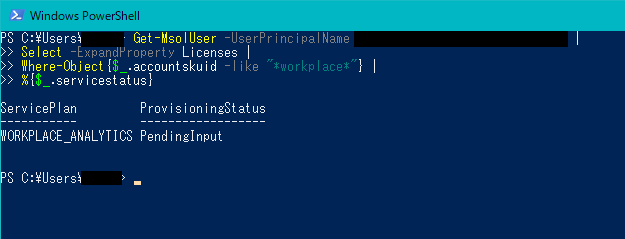
WpAの役割の割り当て
役割の割り当てはAzureAD側で実施します。
AzureADの”エンタープライズアプリケーション”からフィルター条件を”すべてのアプリケーション”にしたうえで検索をかけると見つかります。
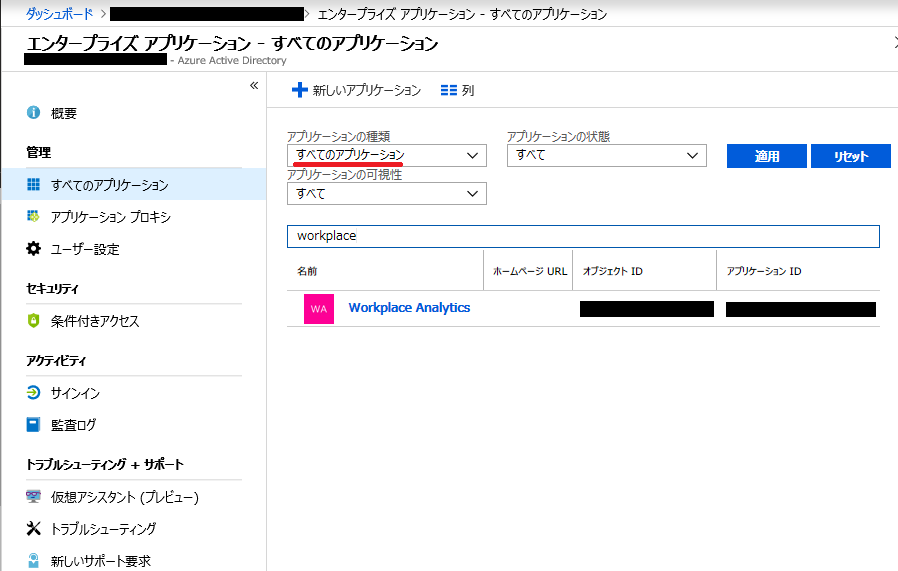
WpAには以下の3つの役割があります。
- Administrator
- Analyst
- Analyst (Limited Access)
あらかじめ検討したプライバシー設計に従ってこれらの役割を最小限のユーザーに付与し、組織情報の登録・更新とデータの分析を実施します。
Administrator
AdministratorはWpA全体の設定と組織情報のアップロードが可能です。
アップロードする組織情報はオーソドックスな所属部署から役職、給与、カスタム次第ではセンシティブな情報もアップロードする必要が出てきますのでそれを見越して役割を付与する必要があります。
WpA上で秘匿する情報を設定するのもAdministratorですので、プライバシーの設計に関わった人間が妥当でしょう。
なお、Administratorは分析を実施することはできません。
Analyst
WpAで実際に分析を実施する人です。WpAでの検索の実施とダッシュボードの作成が可能です。
WpAにアップロードする必須項目だけでも組織内の情報をだいぶ知ることが可能ですし、プライバシー設定が甘かった場合は個人を特定することすら可能です。
分析を実施する部署の必要なユーザーなどに割り当てるのが妥当でしょう。
Analyst (Limited Access)
WpAで分析を実施しますが、上記Analystが作成したダッシュボードの閲覧が可能なのみで、自分から検索クエリを発行することはできません。
分析の結果を見せる相手である経営層などに付与するのが妥当かと思われます。